Tutoropettajien tuntiseuranta
Tutoropettajien tuntilomakkeen kopiointi itselle ja jakaminen aluekoordinaattorille
Keski-Suomen tutoropettajaverkoston tutoropettajilla on yhtenäinen tuntiseurantalomake tutortuntien seuraamista varten. Lomakkeen avulla saadaan tietoa siitä, mihin tutoropettajan aika kuluu. Tämä on merkittävää tietoa hankkeesta raportoitaessa ja toiminnan edelleen kehittämisessä. Samalla lomakkeella tutoropettaja itse voi seurata omien tuntiensa kertymistä ja se toimii suoraan myös laskutukseen tarvittavana liitteenä. Huom! Mikäli et omista googletiliä (G Suite tai Gmail) etkä halua sellaista luoda, ole yhteydessä suoraan aluekoordinaattoriisi. Hän neuvoo asiassa eteenpäin.
Lue ohjeet kertaalleen läpi ennen kuin ryhdyt toimiin.
Lomake on luotu Google Forms-työkalulla. Jokainen opettaja kopioi oman version lomakkeesta itselleen ja jakaa sen oman aluekoordinaattorinsa kanssa. Yhteiseen pohjaan tunteja ei saa kirjata!
Klikkaa sähköpostissa saamaasi lomakelinkkiä, josta pääset yhteiseen lomakepohjaan. Kopioi lomake itsellesi seuraavasti:
1. Kirjaudu sisään google-tilillesi (G Suite- tai Gmail-tili) oikeasta yläreunasta (kts. kuva).
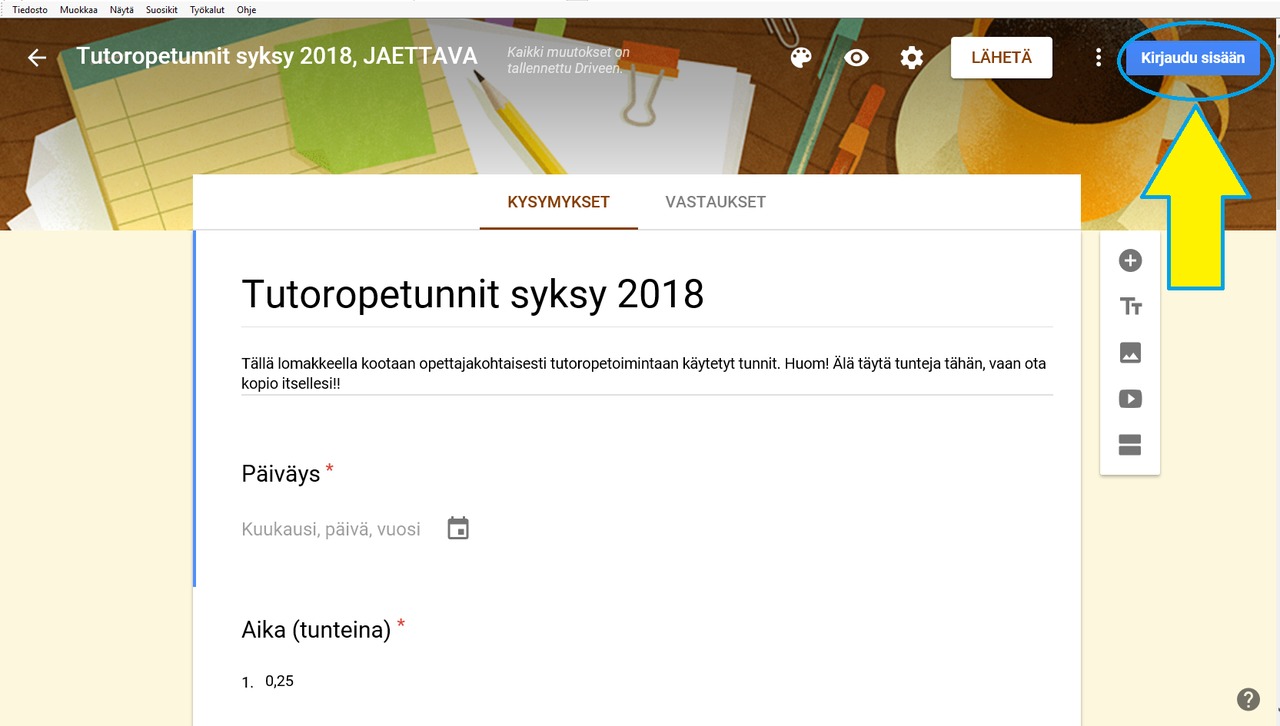
2. Klikkaa kolmea pistettä, josta avautuu uusi valikko.
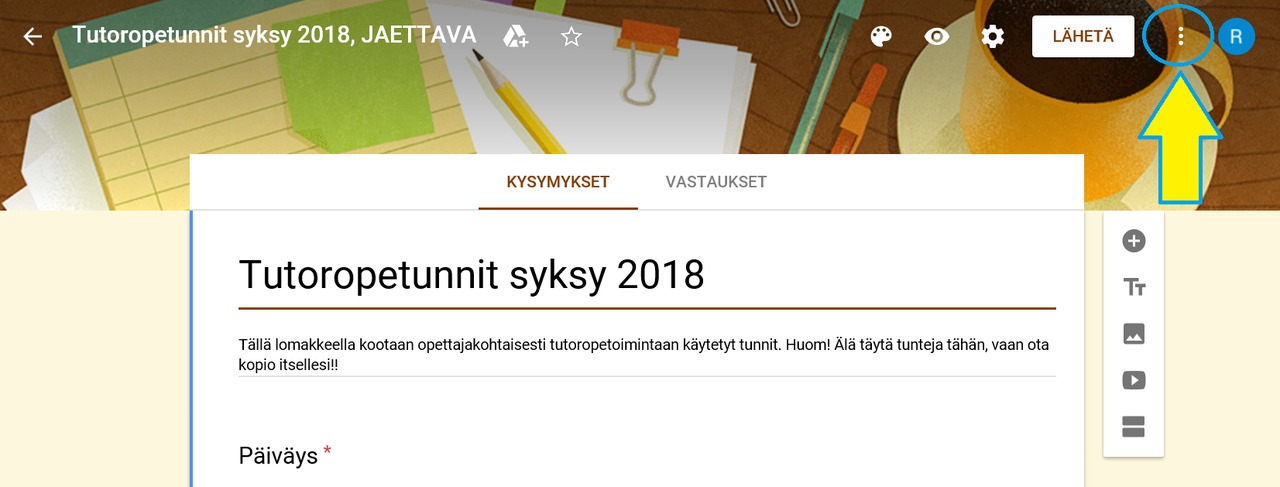
3. Valitse avautuvasta valikosta kohta "Tee kopio".
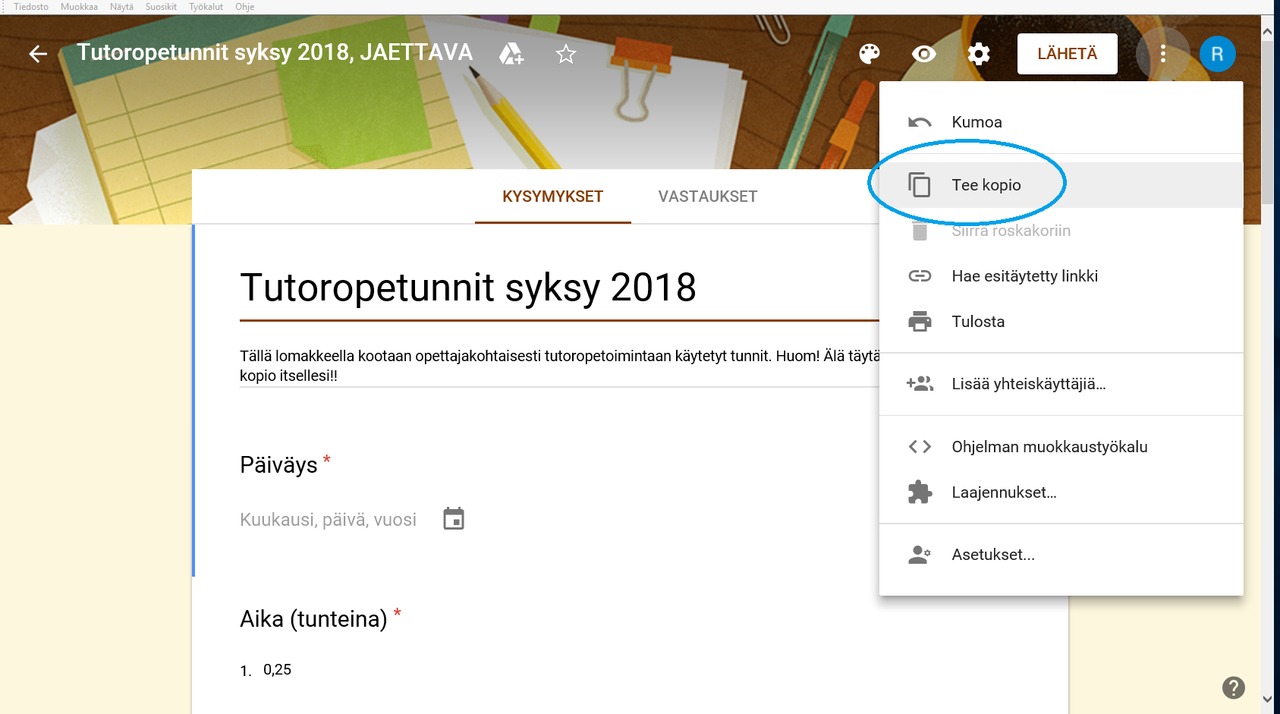
4. Vaihda lomakeen nimeksi "*Omanimi* Tutoropetunnit syksy 2018". Voit myös valita, mihin kansioon lomake omassa Drivessasi tallentuu.

5. Mene sen jälkeen Driveen, valitse lomake aktiiviseksi ja jaa se oman aluekoordinaattorisi kanssa.

6. Jakamisasetuksissa laita kohtaan "Kutsu käyttäjiä" aluekoordinaattorisi antama googletilin sähköpostiosoite. Voit halutessasi estää häneltä lomakkeen jakamisasetusten muokkaamisen laittamalla rastin kohtaan "Estä muokkaajilta...". Klikkaa lopuksi "Valmis".
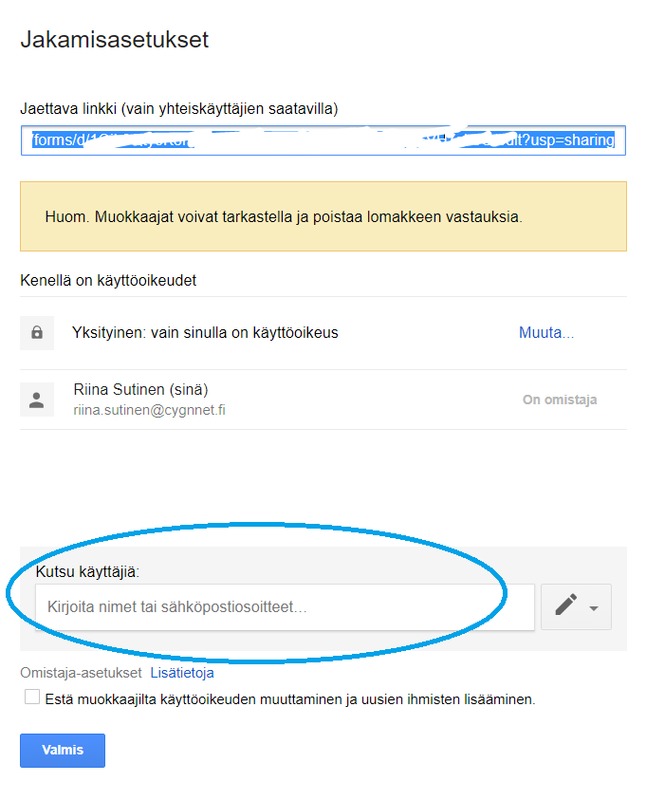
Nyt lomake on valmis käytettäväksi. Lisäohjeita sen käyttöön löytyy myös alta. :)
Lue ohjeet kertaalleen läpi ennen kuin ryhdyt toimiin.
Lomake on luotu Google Forms-työkalulla. Jokainen opettaja kopioi oman version lomakkeesta itselleen ja jakaa sen oman aluekoordinaattorinsa kanssa. Yhteiseen pohjaan tunteja ei saa kirjata!
Klikkaa sähköpostissa saamaasi lomakelinkkiä, josta pääset yhteiseen lomakepohjaan. Kopioi lomake itsellesi seuraavasti:
1. Kirjaudu sisään google-tilillesi (G Suite- tai Gmail-tili) oikeasta yläreunasta (kts. kuva).
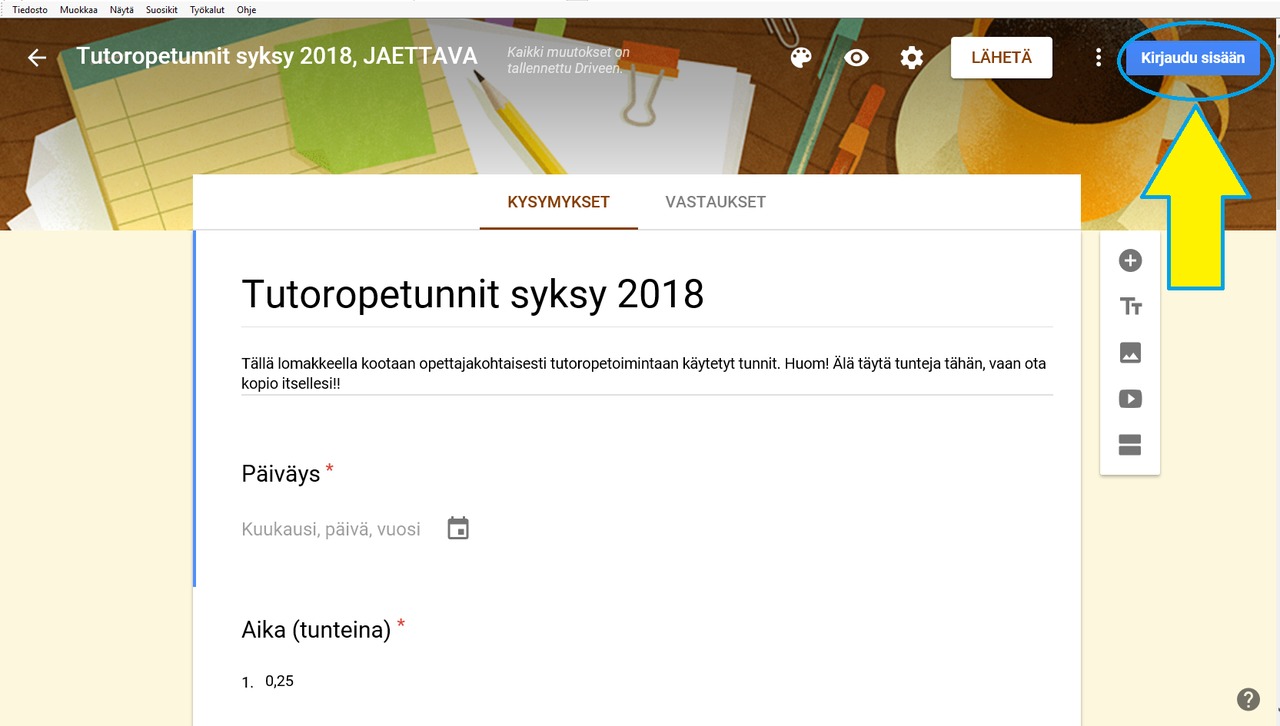
2. Klikkaa kolmea pistettä, josta avautuu uusi valikko.
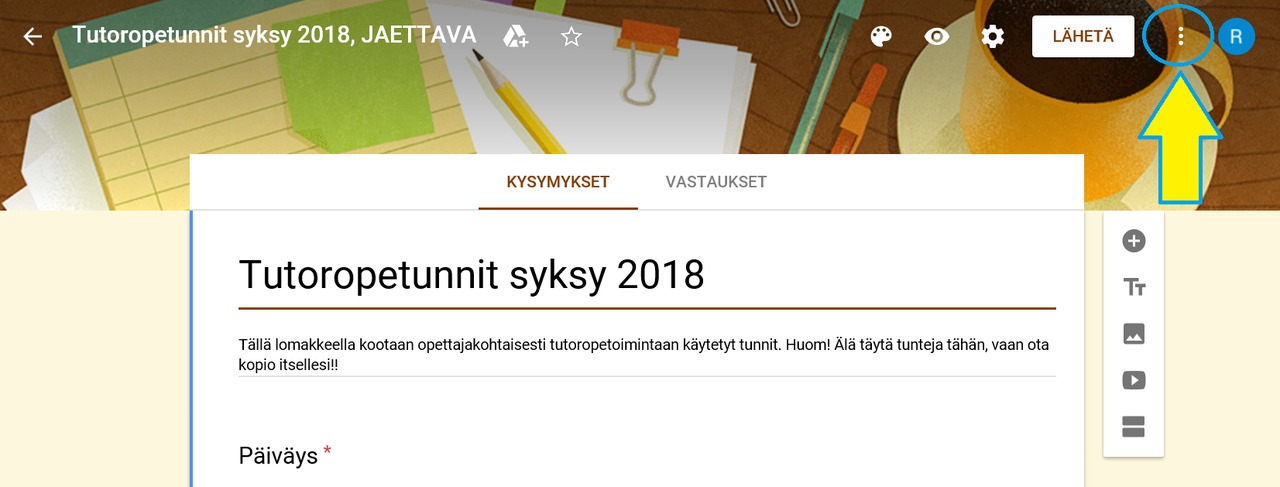
3. Valitse avautuvasta valikosta kohta "Tee kopio".
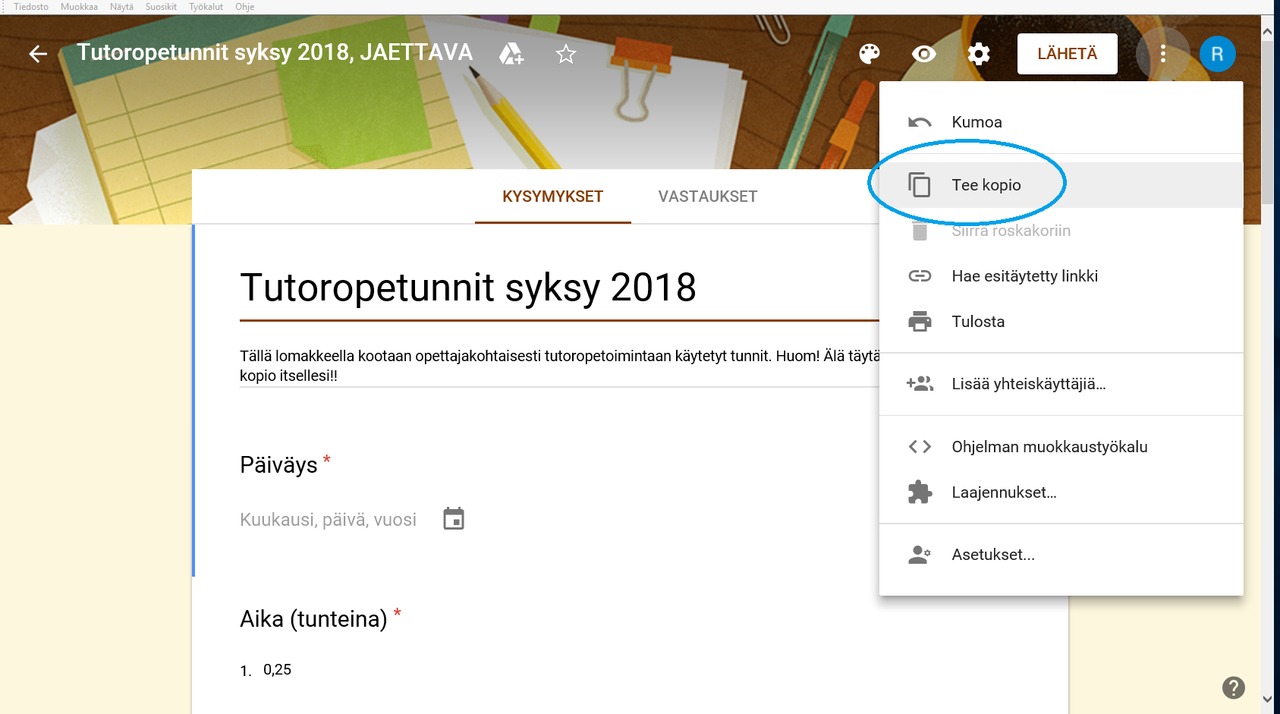
4. Vaihda lomakeen nimeksi "*Omanimi* Tutoropetunnit syksy 2018". Voit myös valita, mihin kansioon lomake omassa Drivessasi tallentuu.

5. Mene sen jälkeen Driveen, valitse lomake aktiiviseksi ja jaa se oman aluekoordinaattorisi kanssa.

6. Jakamisasetuksissa laita kohtaan "Kutsu käyttäjiä" aluekoordinaattorisi antama googletilin sähköpostiosoite. Voit halutessasi estää häneltä lomakkeen jakamisasetusten muokkaamisen laittamalla rastin kohtaan "Estä muokkaajilta...". Klikkaa lopuksi "Valmis".
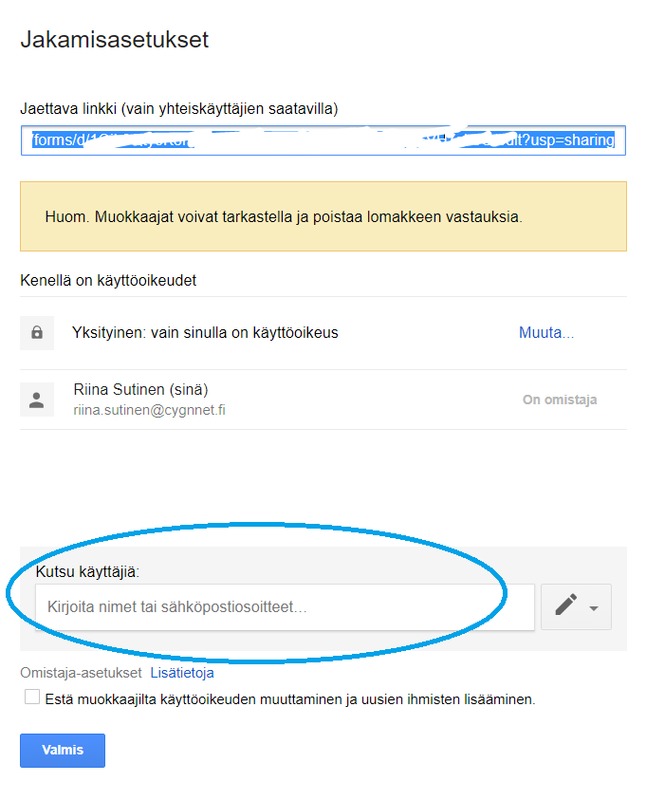
Nyt lomake on valmis käytettäväksi. Lisäohjeita sen käyttöön löytyy myös alta. :)
Tutoropettajien tuntilomakkeen käyttö
Kun olet tallentanut lomakkeen itsellesi, pääset siihen käsiksi aina esimerkiksi omasta Drivestasi. Tässä ohjeita lomakkeen käytöstä. Lue kaikki ohjeet ensin huolellisesti!
Lomakkeen muokkausnäkymässä on neljä merkittävää kohtaa lomakkeen käytön kannalta. Kuvan numeroita vastaavat ohjeet löytyvät kuvien alta.

1. Niin sanotusta silmän kuvasta pääset lomakkeen täyttönäkymään. Tämän näkymän www-osoitteen voit tallentaa esim. omaan tablettiin tai puhelimeen pikalinkiksi, jolloin pääset helposti syöttämään tunnit lomakkeelle.

2. a. Kohdasta "Vastaukset" pääset tarkastelemaan antamiasi vastauksia. Tässä näkymässä näet pikakoonnin vastauksistasi ja erilaiset "piirakkakaaviot". Vihreästä "Sheets"-painikkeesta saat vastauksesi laskentataulukkoon.

2. b. Ensimmäisellä kerralla laskentataulukko luodaan, jatkossa Sheets-painikkeesta pääset suoraan taulukkoon. Klikkaa kohtaa "Luo".

2. c. Jatkossa Sheets-painike vie suoraan ko. laskentataulukkoon.

3. Jos haluat, voit muokata lomakkeen kuvausta sekä otsikkoa. Ehkä selkeyden vuoksi kannattaa ainakin kuvaus vaihtaa. :)

4. Nämä painikkeet muokkavat lomaketta radikaalisti ja sitä pyrimme välttämään. Älä siis koske näihin! Tärkein ohje kannattaa jättää aina viimeiseksi, eikö niin? ;)
Lomakkeen muokkausnäkymässä on neljä merkittävää kohtaa lomakkeen käytön kannalta. Kuvan numeroita vastaavat ohjeet löytyvät kuvien alta.

1. Niin sanotusta silmän kuvasta pääset lomakkeen täyttönäkymään. Tämän näkymän www-osoitteen voit tallentaa esim. omaan tablettiin tai puhelimeen pikalinkiksi, jolloin pääset helposti syöttämään tunnit lomakkeelle.

2. a. Kohdasta "Vastaukset" pääset tarkastelemaan antamiasi vastauksia. Tässä näkymässä näet pikakoonnin vastauksistasi ja erilaiset "piirakkakaaviot". Vihreästä "Sheets"-painikkeesta saat vastauksesi laskentataulukkoon.

2. b. Ensimmäisellä kerralla laskentataulukko luodaan, jatkossa Sheets-painikkeesta pääset suoraan taulukkoon. Klikkaa kohtaa "Luo".

2. c. Jatkossa Sheets-painike vie suoraan ko. laskentataulukkoon.

3. Jos haluat, voit muokata lomakkeen kuvausta sekä otsikkoa. Ehkä selkeyden vuoksi kannattaa ainakin kuvaus vaihtaa. :)

4. Nämä painikkeet muokkavat lomaketta radikaalisti ja sitä pyrimme välttämään. Älä siis koske näihin! Tärkein ohje kannattaa jättää aina viimeiseksi, eikö niin? ;)